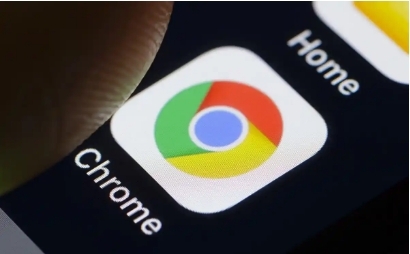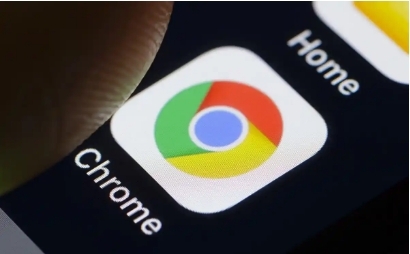
在日常浏览网页的过程中,各类广告常常令人不胜其烦,影响我们的上网体验。Chrome浏览器作为一款广受欢迎的浏览器,其实具备强大的
广告拦截功能,下面就为大家详细介绍其使用方法。
一、启用Chrome浏览器内置的广告拦截功能
1. 打开Chrome浏览器:在电脑桌面找到Chrome浏览器图标,双击打开浏览器,等待其完成初始化并进入主界面。
2. 进入设置页面:点击浏览器右上角的三个竖点图标,在弹出的下拉菜单中选择“设置”选项。此时会进入Chrome浏览器的设置页面,这里可以对浏览器的众多功能进行个性化配置。
3. 隐私和安全设置:在设置页面中,向下滚动找到“隐私和安全”板块,点击“站点设置”。这一部分包含了浏览器对不同类型网站的权限管理设置。
4. 广告拦截设置:在“站点设置”中,找到“广告”选项并点击进入。在这里可以看到当前浏览器对广告的拦截策略以及相关设置。将“恶意软件和欺诈性网站保护”以及“弹出式窗口和重定向”的选项开启,这两项设置可以帮助拦截一些常见的广告形式,如弹窗广告等。
二、安装第三方广告拦截插件(以AdBlock为例)
虽然Chrome浏览器内置了一定的广告拦截功能,但有时候可能无法完全满足我们的需求。这时,我们可以借助第三方广告拦截插件来进一步加强广告拦截效果。AdBlock是一款广受好评的广告拦截插件,以下是其安装和使用步骤:
1. 访问Chrome网上应用店:在Chrome浏览器
地址栏中输入“chrome://extensions/”,然后按回车键,进入Chrome网上应用店。这是Chrome浏览器官方的应用商店,提供了大量经过审核的插件供用户下载和使用。
2. 搜索AdBlock插件:在应用商店的搜索框中输入“AdBlock”,然后点击搜索按钮。在搜索结果中找到由“Michael Gundlach”开发的AdBlock插件,这款插件拥有大量的用户和良好的口碑。
3. 安装AdBlock插件:点击AdBlock插件对应的“添加到Chrome”按钮,此时会弹出一个确认对话框,询问是否要添加该插件。点击“添加
扩展程序”按钮,Chrome浏览器会自动下载并安装AdBlock插件。安装完成后,浏览器右上角会出现AdBlock的图标,表示插件已成功安装并启用。
4. 配置AdBlock插件:安装完成后,点击浏览器右上角的AdBlock图标,会弹出AdBlock的设置页面。在这里,我们可以根据自己的需求对插件进行进一步的配置。例如,可以选择“拦截所有广告”选项,以实现最严格的广告拦截效果;也可以根据特定的网站或广告类型进行自定义设置,避免误拦截一些有用的内容。
三、验证广告拦截效果
完成上述设置后,我们可以打开一些经常浏览的网站,查看广告拦截效果。如果广告拦截功能正常工作,原本充满广告的页面会变得清爽整洁,大大提高我们的浏览体验。同时,我们也可以根据实际情况对广告拦截设置进行调整和优化,以达到最佳的使用效果。
通过以上步骤,我们可以轻松地启用Chrome浏览器的广告拦截功能,无论是利用浏览器内置的功能还是安装第三方插件,都能有效地减少广告的干扰,让我们在浏览网页时更加专注于内容本身。希望这篇文章能对你有所帮助,让你在使用Chrome浏览器时享受更加纯净、高效的上网体验。